Číslo článku: 000124632
Sådan identificerer du Dell Endpoint Security Suite Enterprise-versionen
Shrnutí: Versionen af Dell Endpoint Security Suite Enterprise kan identificeres ved at følge disse instruktioner.
Obsah článku
Příznaky
Bemærk:
- Fra og med maj 2022 har Dell Endpoint Security Suite Enterprise nået slutningen af vedligeholdelsen. Denne artikel opdateres ikke længere af Dell. Du kan få flere oplysninger ved at se produktets livscykluspolitik for Dell Data Security (udfasning og udfasning). Hvis du har spørgsmål til alternative artikler, kan du kontakte din salgsafdeling eller endpointsecurity@dell.com.
- Se Slutpunktssikkerhed for at få yderligere oplysninger om aktuelle produkter.
Med viden om Dell Endpoint Security Suite Enterprise-versionen kan du:
- Identificere kendte problemer
- Bestemme forskelle i brugergrænsefladen
- Forstå ændringer i arbejdsgange
- Systemkrav
Berørte produkter:
- Dell Endpoint Security Suite Enterprise
Berørte versioner:
- v1.0 og nyere
Påvirkede operativsystemer:
- Windows
- Mac
- Linux
Příčina
Ikke relevant
Řešení
Klik på Windows, Mac eller Linux for at få versionsoplysninger.
Windows
Versioner kan bestemmes enten via:
- UI (brugergrænseflade)
- Installationsprogram
Klik på den relevante metode for at få flere oplysninger.
UI
Bemærk: Dell Endpoint Security Suite Enterprise skal være installeret, før du identificerer versionen via brugergrænsefladen. Du finder flere oplysninger under Sådan installerer du Dell Endpoint Security Suite Enterprise til Windows.
- På skrivebordet skal du dobbeltklikke på DDP-konsolikonet .

- Klik på flisen Advanced Threat Protection .
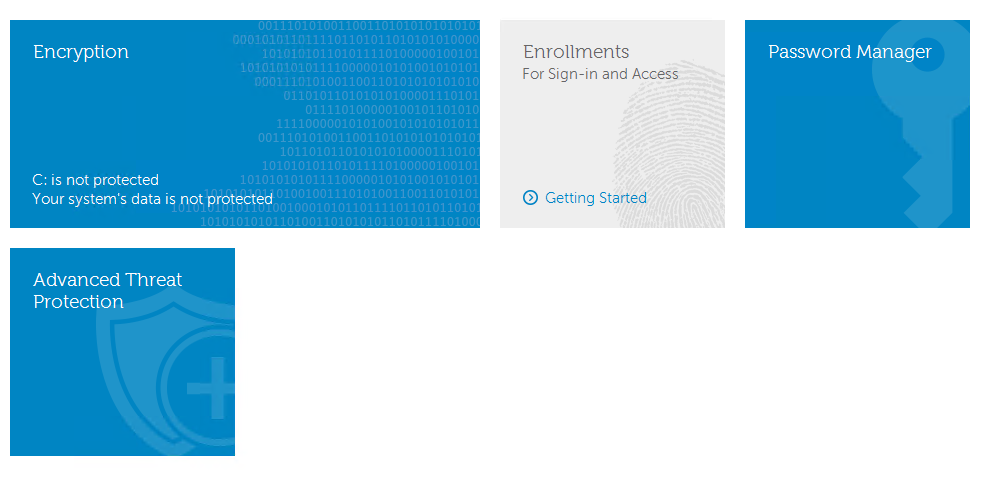
- Dokumentér versionen i nederste venstre hjørne af brugergrænsefladen.
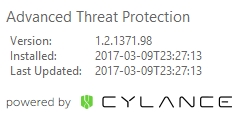
Bemærk:
- Det vigtigste tal er det tredje tal. I eksemplet er det tredje tal 1371.
- Versionen i eksemplet kan være anderledes i dit miljø.
Installationsprogram
Bemærk: Du kan finde oplysninger om download af installationsprogrammet i Sådan downloader du Dell Endpoint Security Suite Enterprise.
- Udpak ATP-komponenten fra masterpakken.
Bemærk: Du finder udpakningstrin under Sådan udpakker du underordnede installationsprogrammer fra Dell Data Security Master-installationsprogrammet.
- Gå til placeringen af den udpakkede ATP-komponent.
- Hvis udpakket fra DDSSuite.exe:
[EXTRACTION PATH]\ Advanced Threat Prevention\WinNtAll\ATP_AgentSetup.exe
- Hvis udpakket fra DDPSuite.exe:
- 64-bit: [UDPAKNINGSSTI]
\ Advanced Threat Protection\Win64R\AdvancedThreatProtectionAgentSetup.exe - 32-bit: [UDPAKNINGSSTI]
\ Advanced Threat Protection\WinNtR\AdvancedThreatProtectionAgentSetup.exe
- 64-bit: [UDPAKNINGSSTI]
- Hvis udpakket fra DDSSuite.exe:

Bemærk: [EXTRACTION PATH] er baseret på den mappe, der vælges af slutbrugeren. I skærmbilledet
C:\Extracted er det [EXTRACTION PATH].
- Højreklik på ATP-komponenten (
ATP_AgentSetupellerAdvancedThreatProtectionAgentSetup), og vælg derefter Egenskaber.
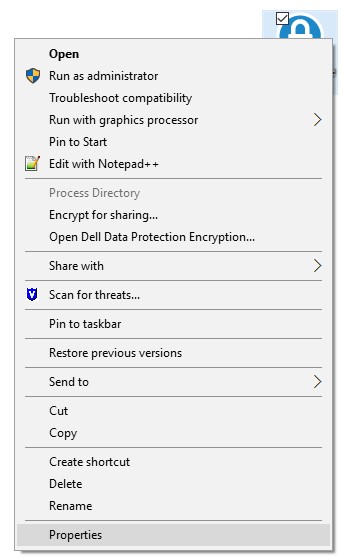
- Klik på fanen Detaljer.

- Dokumentér nummeret under Produktnavn.
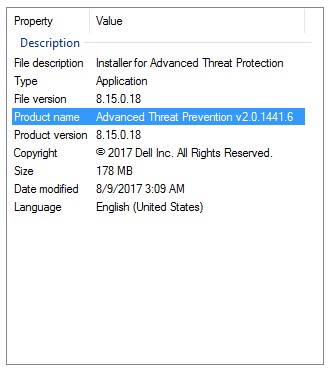
Bemærk:
- Det vigtigste tal er det tredje tal. I eksemplet er det tredje tal 1441.
- Versionen i eksemplet kan være anderledes i dit miljø.
Mac
Bemærk: Dell Endpoint Security Suite Enterprise skal være installeret, før du identificerer versionen via brugergrænsefladen. Du finder flere oplysninger under Sådan installerer du Dell Endpoint Security Suite Enterprise til Mac.
- I statusmenuen (øverst på skærmen) skal du højreklikke på Dell Data Protection | Enterprise-ikonet Endpoint Security Suite, og vælg derefter Om.
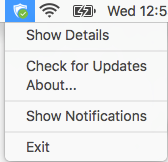
- Dokumentér versionen.

Bemærk:
- Det vigtigste tal er det tredje tal. I eksemplet er det tredje tal 1411.
- Versionen i eksemplet kan være anderledes i dit miljø.
Linux
Bemærk: Dell Endpoint Security Suite Enterprise skal være installeret, før du identificerer versionen. Du finder flere oplysninger under Sådan installerer du Dell Endpoint Security Suite Enterprise til Linux.
- På det målrettede slutpunkt, åbn Terminal.
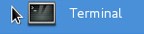
- I Terminal skal du skrive
atp –vog derefter trykke på Enter.

- Dokumentér versionen.
Bemærk:
- Det vigtigste tal er det tredje tal. I eksemplet er det tredje tal 1471.
- Versionen i eksemplet kan være anderledes i dit miljø.
For at kontakte support kan du bruge internationale supporttelefonnumre til Dell Data Security.
Gå til TechDirect for at oprette en anmodning om teknisk support online.
Hvis du vil have yderligere indsigt og ressourcer, skal du tilmelde dig Dell Security Community-forummet.
Další informace
Videa
Vlastnosti článku
Dotčený produkt
Dell Endpoint Security Suite Enterprise
Datum posledního vydání
26 Oct 2023
Verze
14
Typ článku
Solution